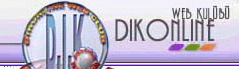

|
MS
WORD HIZLI DERS MENÜSÜ
|
|
| DERS 1 | DERS 5 |
| DERS 2 | DERS 6 |
| DERS 3 | DERS 7 |
| DERS 4 | DERS 8 |
| MS WORD |
Doküman
yazılımlarında bazı durumlarda sayfa veya bölüm sonlarına açıklayıcı ek
bilgilerin verilmesi gerekebilir. Dipnot olarak verilecek bu bilgiler,
konu bitiminde verilecekse sayfa sonu Dipnot, genel olarak verilecekse
bölüm yada doküman (belge) sonu Sonnot şeklinde verilirler. Sayfa
içinde konu ile ilgili yapılan tanımlamaların işaretlendirilerek sayfa
sonunda açıklamasının verilmesi şekli olan dipnotlardır. Sayfa sonu dipnot
verilecek tanımın bitiş konumuna imleç getirilir. Alt+Ctrl+F kısayol tuşlarına
basılarak veya Ekle menüsünden Dipnotlar ile açılan diyalog kutusunda
Dipnot seçeneği işaretlendirilir. Tamam düğmesi tıklanınca veya Enter
tuşuna basılınca, ekran yatay olarak ikiye bölünür. Program, kürsörün
bulunduğu yere ve Dipnot penceresine 1 rakamını verir. Açıklamalar Dipnot
penceresinden girilir. Diğer sayfa dipnotları 2, 3, .... şeklinde sıra
takip eder. Normal ekranda sadece Dipnot numaraları görünür. Dipnot işaret
rakamı üzerine gelinerek çift tıklama yapıldığında veya Görünüm menüsünden
Dipnotlar seçilerek Dipnot yazılacak bölüm açılır, verilen açıklamalar
listelendirilir. Doküman, yazıcıdan alındığında, dipnotlar verildikleri
sayfa sonuna yazdırılacaktır. Ayrıca Sayfa Düzeni komutuyla yazdırılış
şekli ekranda izlenebilir. Dipnot
işaretleri, program tarafından rakam olarak verilir. Kullanıcı rakam yerine
daha değişik karakter verilmesi için Ekle menüsünden Dipnotlar
seçilerek gelen diyalog kutusunda, Özel İm satırı tıklanarak veya
Alt+Z tuşlarına basılarak veya Simge düğmesi tıklanarak
simge seçimi yapılır. Dipnot
ile ilgili daha detay tanımlamalar yapılmak istenirse Seçenekler
düğmesi tıklanır veya Alt+S kısayol tuşlarına basılır. Gelen Not
Seçenekleri diyalog kutusu iki kartoteks tanımlamalarına ayrılır.
Tüm Dipnotlar bölümünde sayfa sonu dip notları detay tanımlamaları
yapılır. Satır
düğmesi tıklanarak veya Alt+E tuşlarına basılarak dipnot işaretinin yerleştirileceği
yer tanımı seçilir. Dipnotun
sayfa sonuna yerleştirilmesini sağlar. Dipnotun
metin sonuna yerleştirilmesini sağlar. Satır
düğmesi tıklanarak veya Alt+B tuşlarına basılarak
program tarafından önerilen dipnot işareti karakterlerinden biri seçilir. Dipnotun
hangi karakterden başlayarak verileceği tanımlanır. İşaretlendirildiğinde
dipnot işaret karakterlerinin sürekli olarak verilmesini sağlar. İşaretlendirildiğinde
dipnot işaret karakterlerini her yeni kesimden yeniden verilmesini sağlar. İşaretlendirildiğinde
dipnot işaret karakterlerini her yeni sayfadan yeniden verilmesini sağlar. Tıklandığında
Dipnot tanımlarını Sonnot tanımlarına veya Sonnot tanımlarını Dipnot tanımlarına
çevirmek için kullanılır. Önceki
sayfada örneklenen, dipnot tanımlamalarının sonnot tanımlamalarına çevrilmesi
sonucu, sayfa sonundaki dipnotlar bölüm sonuna aktarılacak ve özel bir
tanımlama yapılmamışsa, rakam olan dipnot işaretleri küçük romen rakamına
çevrilecektir.
Doküman
içinde gerekli görülen konular veya ifadeler için bölüm veya doküman
sonunda verilmesi istenilen sonnotlardır. Sonnot verilecek tanımın
bitiş konumuna imleç getirilir. Alt+Ctrl+E kısayol tuşlarına basılarak
veya Ekle menüsünden Dipnotlar ile açılan diyalog kutusunda Sonnot
seçeneği işaretlendirilir. Tamam düğmesi tıklanınca veya Enter tuşuna
basılınca ekran yatay olarak ikiye bölünür. Program kürsörün bulunduğu
yere ve Sonnot penceresine i karakterini verir. Açıklamalar
Sonnot penceresinden girilir. Diğer sonnotlar özel bir tanım verilmemişse
ii,iii şeklinde sıra takip eder. Normal ekranda sadece Sonnot
karakterleri görünür. Sonnot karakteri çift tıklama yapıldığında
sonnot penceresi açılır. Doküman yazıcıdan alındığında, sonnotlar
doküman veya bölüm sonunda yazdırılacaktır. Ayrıca Sayfa Düzeni
ile yazdırılış şekli ekranda izlenebilir.
Gerek
Dipnot gerekse Sonnot olarak verilen dipnotlara Alt+Ctrl+G tuşlarına basılarak
açılan Git diyalog kutusundan geçilebilir.
Bir
kitabın okunmasında kalınan yeri belirtmek için varsa işaret şeridi
sayfa arasına alınır. İşaret şeridi olmayan kitaplarda bazı okuyucular,
kaldığı sayfayı üst köşesini katlayarak, bazılarıda
sayfa arasına parça kağıt koyarak işaretler. Word dokümanlarında belirli
konulara rahatlıkla geçebilmek için bu işaretlendirmelere benzer işaretlemeler
yapılır. Bu işaretlemelerin içinde en fazla kullanılanı Yer İmi
olarak adlandırılan anahtar kelime işaretlemesidir. Uzun yazılımlar
halinde hazırlanan dokümanlarda, bir konuya doğrudan ve çabuk erişmek
için konu başlıklarına anahtar kelime ataması yapılır. Böylece doküman
ne kadar uzun olursa olsun anahtar kelime verilerek ilgili konuya
doğrudan atlama yapılır. Anahtar kelimeler Düzen menüsünden Yer
İmi seçilerek gelen diyalog kutusundan verilir. Erişim yapılacak
konunun anahtar kelimesi yine aynı diyalog kutusundan veya Git
diyalog kutusundan seçilerek verilir. Tıklanarak
veya Alt+R tuşlarına basılarak konu ile ilgili anahtar kelime girilir.
Girilen
anahtar kelimenin program tarafından tanınması için liste kutusuna aktarılmasını
sağlar. Önceden
ataması yapılmış anahtar kelimeyi silerek iptal eder. Yer İmi liste kutusunda
silinecek anahtar kelime üzerine gelinerek Sil düğmesi tıklanır
veya Alt+S kısayol tuşlarına basılır. Tıklanarak
veya Alt+G tuşlarına basılarak anahtar kelimenin verildiği konuya doğrudan
geçiş yapılmasını sağlar. Hangi konuya atlama yapılması isteniyorsa liste
kutusunda üzerine gelinerek komut verilir. Girilen
anahtar kelimelerin, küçükten büyüğe alfabetik sırada sıralanması için
işaretlendirilir. Girilen
anahtar kelimelerin, kelimeleri konu durumuna göre girildiği sırada sıralanması
için işaretlendirilir. Yer
İmi komutuyla tanımlanmış anahtar kelimelerin, işaretlendiği konulardan
herhangi birine geçmek için, Düzen menüsünden Yer İmi seçilerek
geçilmek istenilen konuyu simgeleyen, anahtar kelime üzerine gelinerek
Git düğmesi tıklanır veya Ctrl+G kısayol tuşlarına basılarak
gelen Git diyalog kutusunda Yer İmi Adını Girin satırına
anahtar kelime girilir.
Bazı
durumlarda sayfa sonu olmamasına rağmen, sayfanın herhangi bir konumunda
kullanıcının belirttiği konumun sayfa sonu olması ve programın sayfa
sonu işaretinden sonraki sayfaları bu konumdan başlayarak sayfalandırması
için verilen işaretlendirme işlemidir. Ctrl+Enter tuşlarına
basılarak veya Ekle menüsünden Kesme komutu seçilerek
gelen diyalog kutusunda Sayfa Sonu seçeneğinin işaretlendirilmesiyle
sayfa sonu işareti verdirilir. Word programı Satır Sayıcı sayacıyla
sayfa satır adedini hesaplar ve bir sayfada 53 satır olduğunu varsayar.
Dosya menüsünden Sayfa Yapısı seçilerek gelen Kenar Boşlukları kartoteksinden
Üst ve Alt değerlerinin arttırılmasıyla satır adedi azaltılır. Word
sayfa sonunu noktalardan oluşan bir çizgi ile gösterir: Not:
Sayfa Sonu sayfa kırılımını iptal etmek için üzerine gelinerek
Shift tuşu basılı iken imleç aşağı ok tuşu ile ışıklandırılır ve Delete
tuşuna basılır.
Doküman
yazılımında bölüm sonlarına kullanıcı tarafından verilen bölüm sonu
işaretidir. Ekle menüsünden Kesme komutu seçilerek gelen
diyalog kutusunda Bölüm Sonları bölümünden yapılır. Tıklanarak
veya Alt+O tuşlarına basılarak işaretlendirilince bölüm sonunun bir sonraki
sayfa olacağı programa bildirilir. Tıklanarak
veya Alt+A tuşlarına basılarak işaretlendirilince, önceki bölüm sonu ile
yeni bölüm başlangıcını aynı sayfaya yazılması belirtilir. Tıklanarak
veya Alt+T tuşlarına basılarak işaretlendirilince, yeni bölüm başlangıcının
çift numaralı sayfadan yazdırılması belirtilir. Tıklanarak
veya Alt+E tuşlarına basılarak işaretlendirilince yeni bölüm başlangıcının
tek numaralı sayfadan yazdırılması belirtilir. Kullanıcı
tarafından verilen bölüm sonu çift çizgi ortasında Bölüm Sonu ifadesi
ile gösterilir: Not:
Bölüm Sonu bölüm kırılımını iptal etmek için üzerine gelinerek
Shift tuşu basılı iken imleç aşağı ok tuşu ile ışıklandırılır ve Delete
tuşuna basılır.
Word
programı çalıştırılarak hazırlanan bilgilerin; manyetik ortama yazdırılması
manyetik ortamdan okutulması veya daha önce diske yazdırılan, ancak
güncelliğini yitirmiş dokümanların diskten silinmesi ve açılarak aktif
duruma alınan dokümanların yazıcıda yazdırılması işlemleridir.
Yazılımı
yapılarak hazırlanan bilgiler gerektiğinde tekrar kullanılmak üzere
manyetik ortama yazdırılarak saklatılması işlemidir. Aksi belirtilmemişse
bilgiler normalde Word program özelliklerine göre yazdırılır. Ancak
gerekiyorsa Windows dışında bağımsız çalışan diğer kelime işlem programları
tarafından okunabilecek şekilde de diske yazdırılabilirler. Düzenlemesi
yapılarak bilgileri girilmiş yazılımlar, ilk hazırlandığında henüz isimsiz
olduğundan, Dosya menüsünden Farklı Kaydet komutu seçilir
ve gelen diyalog kutusuna doküman için bir isim girilerek, OK düğmesi
tıklanır veya Enter tuşuna basılır. Kullanıcı dokümanın manyetik ortama
ilk yazdırılmasında, Ctrl+S kısayol tuşlarına basarak veya Standart
araç çubuğundan Kaydet düğmesini tıklayarak ta henüz isimsiz olan
doküman için Farklı Kaydet diyalog kutusunu açabilir ve doküman
için bir isim ataması yapabilir. Diske
yazdırılacak doküman adı girilir. Karakterler arasında, özel işaret (boşluk
dahil) verilmemelidir. Hazırlanan
Dokümanın yazdırılacağı çalışma alanı tanımlanır. Mouse ile tıklanarak
veya Alt+M tuşlarına basılarak geçilen alt çalışma alan tanımlama liste
kutusundan dokümanın yazdırılacağı alan adı işaretlenir. Satır
düğmesi tıklanarak manyetik ortama yazdırılacak dokümanın yazdırılış tipi
açılan liste kutusundan seçilir. Yazılan bir doküman, Word programının
etkisi ile diske yazdırıldığında normal olarak .doc uzantısı alır.
Ancak, kullanıcı yazılan metni, Word haricinde, diğer uygulamalarda okutulacak
veya kullanılacak şekilde diske yazılması için gerekli tanımı satır düğmesini
tıklayarak açılan liste içinden seçebilir. Dokümanın,
manyetik ortama yazdırılması ile ilgili, koşul seçeneklerinin işaretlendirildiği
Seçenekler diyalog kutusunun Kaydetme bölümü açılır. Bilgilerini
güncelleştirmek için doküman açıldığında, uzantısı ".BAK" olan bir kopyasınınotomatik
olarak alınması için işaretlenir. Bu seçeneğin aktif duruma alınması açılan
dokümanda çalışma yapılırken bir bozulma olduğunda yedeğinden kurtarabilme
olanağını sağlar. Ancak, Word dokümanları bellekte oldukça büyük yer kaplar.
Aynı miktarda, dokumanın yedeği de yer kaplayacağından manyetik ortamda
oldukça geniş boş alan olması gereklidir. Önceden
diske yazdırılmış ve üzerinde güncelleme yapılan dokümanın, tekrar diske
yazdırılması esnasında sadece değişiklik yapılmış bölümlerini yazdırır.
Değişiklikler, belirli bir limite kadar olduğu durumlarda bölümlerin eskisinin
üzerine yazdırılır. Böylece program, dokümanın tamamını yazmakla vakit
kaybetmez. Ancak limit aşıldığı durumlarda tamamı yazdırılır. File
menüsünden Farklı Kaydet komutu ile gerekli tanımlamalar yapıldıktan sonra
dokümanla ilgili özel bilgiler girilen Belge Özellikleri (özeti) diyalog
kutusunun açılması için işaretlendirilir. Dokümanın
manyetik ortama her yazdırılışında, doküman sayfa düzeninin ve dokümanda
tanımlanmış yazı biçimlerinin normal.dot şablon dosyasına yazılmasını
soran diyalog kutusunun açılmasını sağlar. IBM
uyumlu olmayan harici bir sistemde hazırlanmış ve Word Dokümanına
(Machintosh'tan Windows'a) aktarılmış grafik tablolarını, objelerini ve
resimleri yaratıldıkları format yapısıyla kaydedilmeleri için işaretlendirilir. Yaratılan
dokümana True Type yazı tiplerinin yerleştirilmesini sağlar. Online
Form çalışmalarında, sadece form'a girilmiş bilgilerin yazılmasını
sağlar. Yapılan
çalışma esnasında, belirtilen zaman diliminde dokümanın otomatik olarak
diske yazılmasını sağlar. Bu seçeneğin işaretlenerek, zaman belirtilmesi
özellikle sık sık elektrik kesintisi uygulanan ülkemiz için gereklidir. Mouse
ile tıklanarak veya Alt+S tuşlarına basılarak işaretlendirilirse doküman
sadece okunmak üzere açılır, üzerinde değişiklik yapılamaz. Kaydet
diyalog kutusu Dosya Paylaşma bölümünde, dokümana yetkisiz kişilerin erişimini
engellemek için şifre verilir. Şifre yazılımı esnasında, program girilen
şifre karakterleri yerine * karakterleri vererek şifreyi gizler. Şifre
Koruma Parolası veya Yazma Hakkı Parolası satırlarından yapılır ve en
fazla 15 karakter uzunluğunda olabilir. Harf, rakam, özel işaret veya
boşluk verilebilir. Tamam düğmesi tıklandığında veya Enter tuşuna basıldığında
şifre onayı bekleyen diyalog kutusu gelir. Koruma Parolasını yeniden Girin
satırına tekrar şifre girilir:
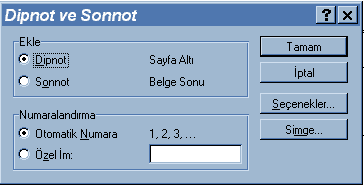
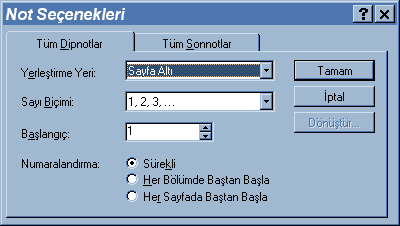
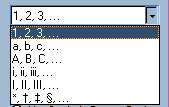

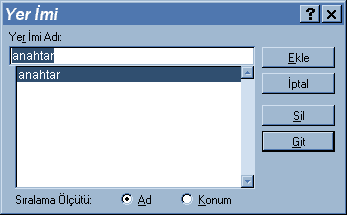
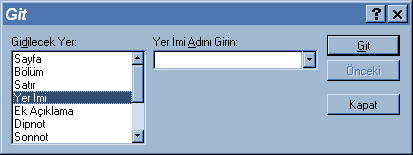
![]()
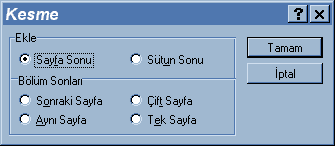
![]()
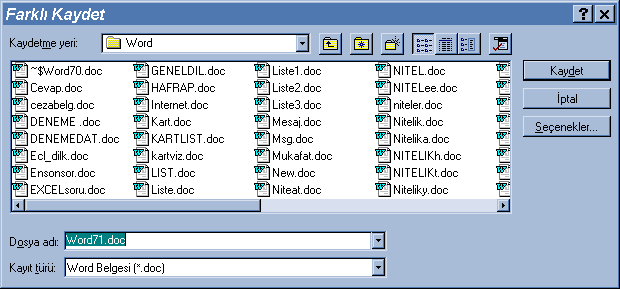
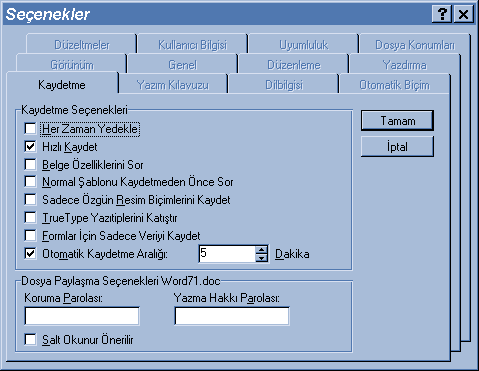
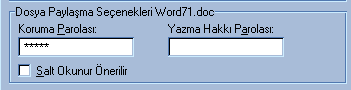
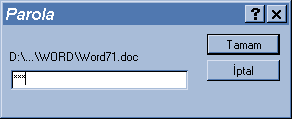
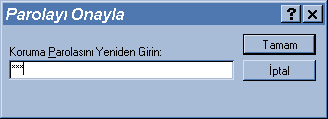

1024 x 768
Çözünürlükte
İzlenir